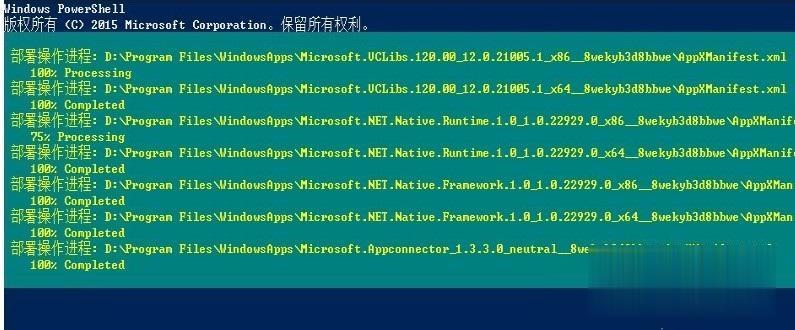1、首先确保你的电脑是最新的,点击窗口键--设置。 2、在设置界面选择系统和安全进入。 3、点击系统更新,检查更新,将所有的更新全部安装后重启,若不行往下看。 4、按下窗口键
1、首先确保你的电脑是最新的,点击窗口键--设置。
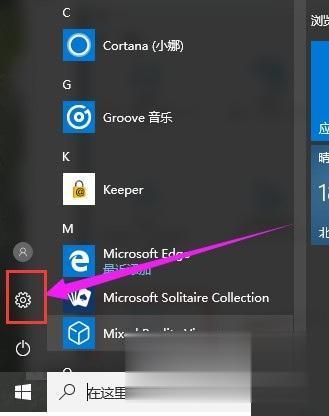
2、在设置界面选择系统和安全进入。
3、点击系统更新,检查更新,将所有的更新全部安装后重启,若不行往下看。
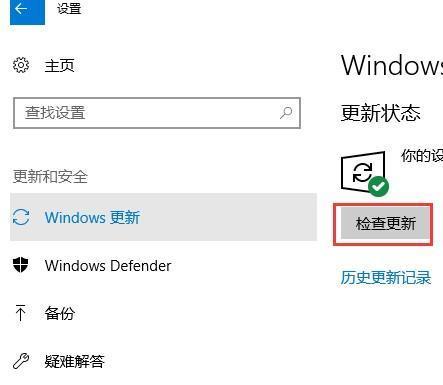
4、按下窗口键win+R,调出运行,输入wsreset命令,点击确定按钮。
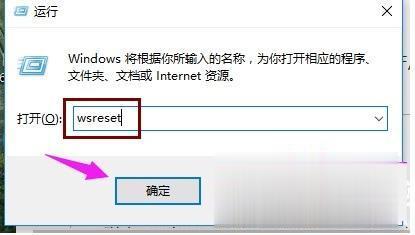
5、接着任务栏搜索Powershell。
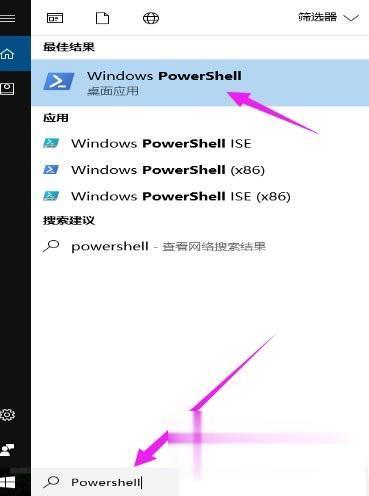
6、右键点击,以管理员身份运行。
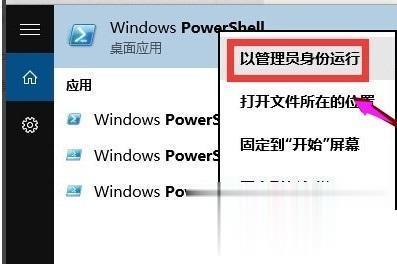
7、复制一下命令$manifest = (Get-AppxPackageMicrosoft.WindowsStore).InstallLocation + '\AppxManifest.xml' ; Add-AppxPackage-DisableDevelopmentMode -Register $manifest
在Powershell桌面程序空白处点击一下快捷键复制过去,然后回车!这个可以解决应用商店打不开的问题。

8、同上复制下面的命令Get-AppXPackage -AllUsers | Foreach{Add-AppxPackage -DisableDevelopmentMode -Register "$($_.InstallLocation)\AppXManifest.xml"}
回车可以解决应用闪退或无任何反应,系统自动执行。